MFC-J4540DW(XL)
常見問題&故障排除 |
更換墨水
按照以下步驟更換墨盒:
如果墨水進入您的眼睛,請立即用水沖洗。 如果保持原樣,可能會導致眼睛發紅或輕度發炎。 如有任何異常,請諮詢您的醫生。
-
我們建議使用原裝 Brother 耗材以確保穩定的列印品質和性能。 雖然並非所有非原裝耗材都可能導致品質問題,但使用非 Brother 耗材或用第三方墨水重新填充墨盒可能會對列印品質產生不利影響或導致機器故障。 Brother 有限保固不適用於因使用第三方耗材而導致的任何問題。
-
即使您從不或很少進行彩色列印,彩色墨盒中的墨水也會用完。
> 點此處查看相關訊息。
注意:以下插圖來自代表性產品,可能與您的Brother機器不同.
-
打開墨盒蓋 (1). 如果一個或多個墨盒需要更換,機器的顯示屏(以下稱為 LCD)將顯示 B&W Print Only 或 Replace Ink。
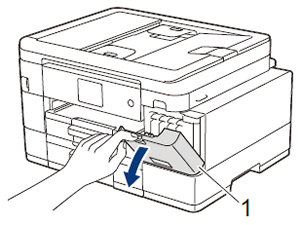
-
按下鎖定釋放桿以釋放 LCD 上指示的墨盒顏色,然後從機器中取出墨盒,如圖所示。
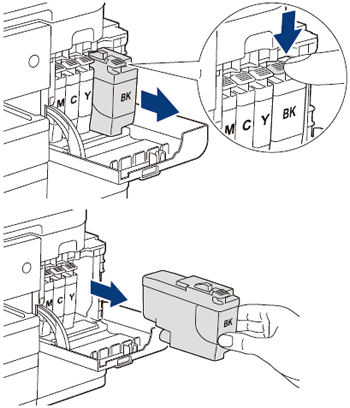
-
打開液晶屏顯示顏色的新墨盒包裝袋,取出墨盒。
-
請勿觸摸指示區域 (1) 中的墨盒; 這會阻止機器偵測墨盒。
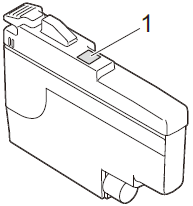
-
將黑色墨盒插入機器之前,如圖所示快速水平搖動 15 次。
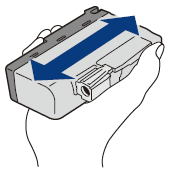
-
請勿觸摸指示區域 (1) 中的墨盒; 這會阻止機器偵測墨盒。
-
按照標籤上的箭頭方向插入墨盒。每種顏色都有自己正確的位置。
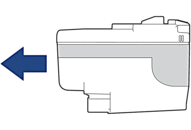
-
輕輕推動標有“PUSH”的區域,直到墨盒鎖定到位,然後合上墨盒蓋。
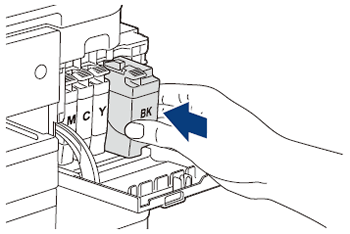
機器重置墨點計數器。
如果安裝墨盒後液晶顯示屏顯示“無墨盒”或“無法檢測”,請點點此處查看詳細信息。- 一旦安裝到機器中,請勿搖晃墨盒。 如果墨水弄髒了您的皮膚或衣服,請立即用肥皂或清潔劑清洗。
- 如果不需要更換墨盒,請勿取出; 否則,機器將不知道墨盒中剩餘的墨水量。
- 請勿觸摸墨盒插槽; 墨水可能會弄髒您的皮膚。
-
如果通過將墨盒安裝在錯誤的位置來混合顏色,LCD 會顯示“Wrong Ink Color”。
檢查哪些墨盒的顏色與其墨盒位置不匹配,並將它們移動到正確的位置。 - 在墨盒包裝上註明的有效期內使用未開封的墨盒。
- 請勿拆卸或篡改墨盒; 這會導致墨水從墨盒中漏出。
內容意見回饋
請於下方回饋您的意見以幫助我們提升服務的品質
